Trong quy trình làm việc với in 3D, việc chỉnh sửa các tệp mô hình là điều không thể tránh khỏi, dù bạn tự thiết kế hay tải xuống từ các kho thư viện trực tuyến. Các lưới mô hình thô (raw meshes) thường chứa các lỗi như lỗ hổng, hình học không manifold (non-manifold geometry) hoặc độ phức tạp không cần thiết. Những vấn đề này có thể gây ra trục trặc trong quá trình in hoặc làm chậm việc xử lý trong các phần mềm khác. Hơn nữa, khi làm việc với các bản quét 3D, việc dọn dẹp và loại bỏ các phần không cần thiết là vô cùng quan trọng.
Mặc dù nhiều chương trình CAD cung cấp các tính năng chỉnh sửa lưới cơ bản, chúng thường cồng kềnh và thiếu các công cụ chuyên biệt để xử lý hình học bề mặt chi tiết. Đây chính là lúc Meshmixer tỏa sáng – một công cụ dễ sử dụng mà mọi người đam mê in 3D nên có trong bộ sưu tập của mình. Tôi đặc biệt ưa thích phần mềm này vì những lý do sau.
1. Hỗ Trợ Đa Dạng Định Dạng Tệp 3D Tiêu Chuẩn
Nhập và Xuất Tệp linh hoạt, không giới hạn định dạng
Meshmixer cho phép bạn nhập các tệp dưới nhiều định dạng phổ biến được sử dụng trong in 3D như STL, OBJ, AMF và 3MF. Đây cũng là các định dạng tệp chuẩn cho hầu hết các chương trình CAD, giúp bạn có thể nhập và chỉnh sửa tệp mà không phải lo lắng về hạn chế định dạng. Với kinh nghiệm cá nhân trong việc sử dụng quét 3D để tạo mô hình, tôi thường nhập các bản quét 3D định dạng OBJ, sau đó dọn dẹp chúng trong Meshmixer, xuất ra dưới dạng STL và gửi đến phần mềm slicer một cách dễ dàng.
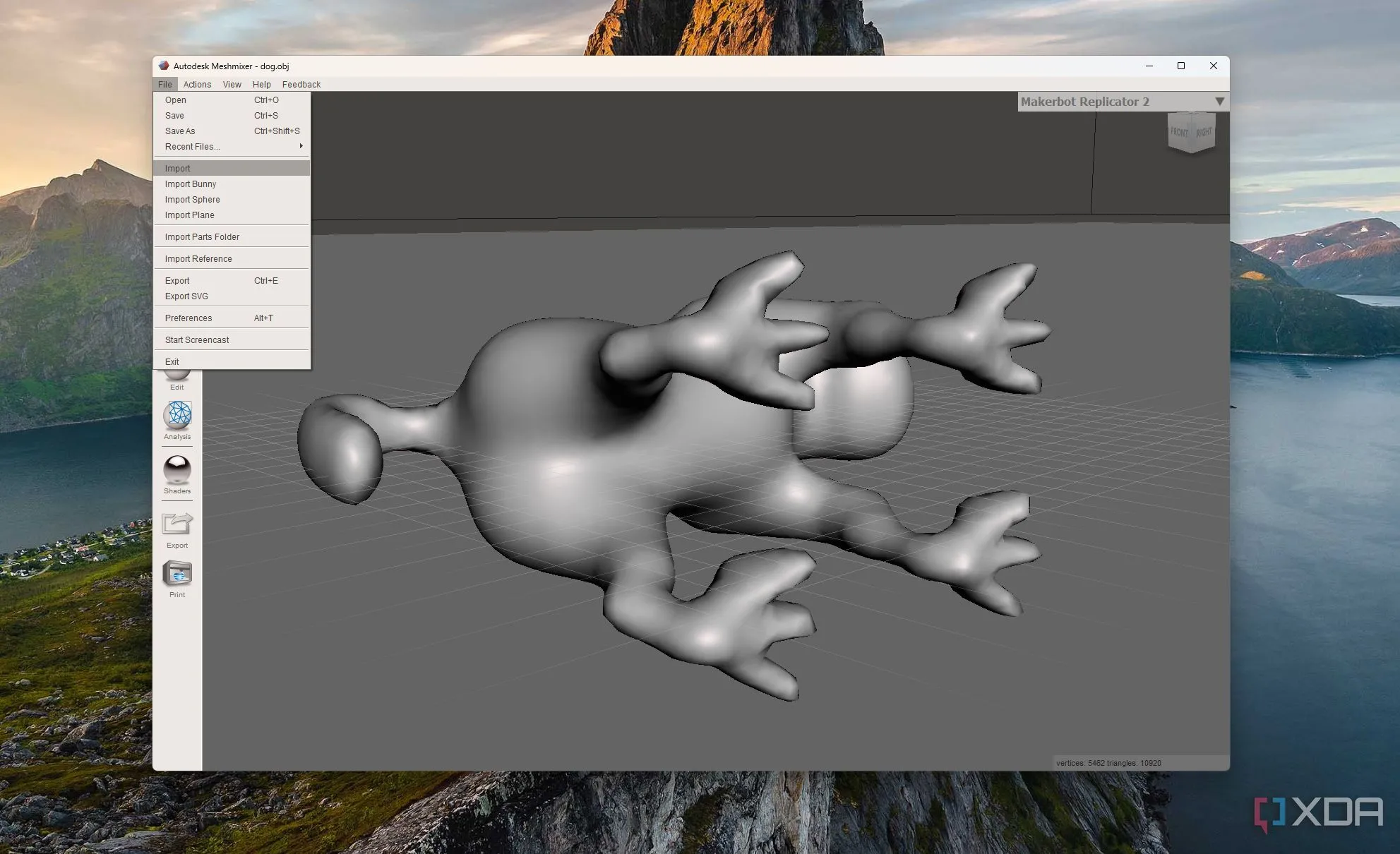 Giao diện tùy chọn nhập tệp trong Meshmixer, hiển thị các định dạng file 3D được hỗ trợ
Giao diện tùy chọn nhập tệp trong Meshmixer, hiển thị các định dạng file 3D được hỗ trợ
Ngoài ra, nếu bạn làm việc với các tệp AMF hoặc 3MF, những định dạng lưu trữ dữ liệu bổ sung như màu sắc và vật liệu, Meshmixer cũng xử lý chúng một cách chính xác mà không gặp sự cố chuyển đổi. Sau khi nhập tệp vào chương trình, Meshmixer cho phép bạn xem thiết kế từ nhiều góc độ khác nhau bằng tùy chọn camera. Bạn cũng có thể phóng to, thu nhỏ bằng cách cuộn bánh xe chuột.
Khi hoàn tất chỉnh sửa, bạn có thể xuất các tệp ra dưới các định dạng STL, OBJ, AMF, 3MF hoặc lưu chúng dưới các định dạng khác như COLLADA, PLY, VRML và SMESH, mang lại sự linh hoạt tối đa cho quy trình làm việc của bạn.
2. Dễ Dàng Phát Hiện và Khắc Phục Lỗ Hổng, Lưới Hở
Đảm bảo mô hình “kín nước” (watertight) cho quá trình in 3D
Các lỗ hổng và lưới hở trong tệp mô hình có thể gây ra vấn đề trong quá trình cắt lớp (slicing) vì chúng làm cho tệp trở nên không manifold, gây nhầm lẫn cho phần mềm slicer và dẫn đến lỗi. Chúng cũng khiến mô hình không “kín nước” (watertight) – một yếu tố thiết yếu trong in 3D. Việc tìm và sửa chữa những vấn đề này có thể rất khó khăn, nhưng với Meshmixer, bạn có thể thực hiện nhanh chóng.
Phần mềm này có công cụ Inspector, bạn có thể truy cập từ mục Analysis -> Inspector. Công cụ này sẽ tự động phân tích tệp của bạn và phát hiện lỗi, chỉ ra các lỗ hổng bằng các ghim (pins). Sau khi các khu vực chứa lỗ hổng hoặc lưới hở được phát hiện, bạn có thể khắc phục chúng bằng cách nhấp vào tùy chọn Auto Repair All. Tính năng này giúp đơn giản hóa quá trình sửa lỗi, đảm bảo mô hình của bạn sẵn sàng cho việc in ấn mà không gặp trở ngại.
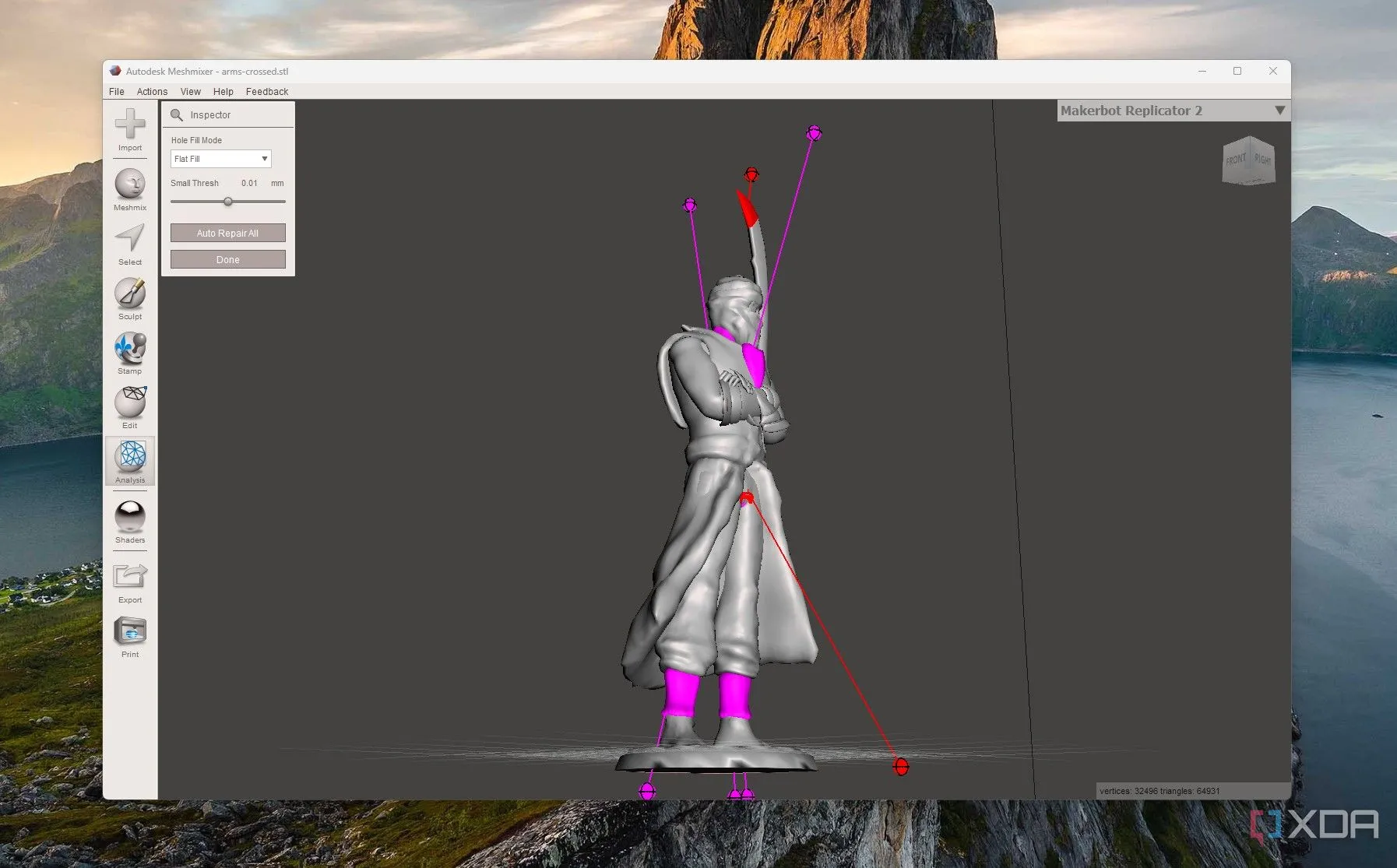 Mô hình 3D có các lỗ hổng được công cụ Inspector của Meshmixer đánh dấu bằng ghim
Mô hình 3D có các lỗ hổng được công cụ Inspector của Meshmixer đánh dấu bằng ghim
3. Thêm Hỗ Trợ (Support) Tự Động và Thủ Công Hiệu Quả
Tối ưu quá trình in 3D với hệ thống support thông minh
Ngoài khả năng tự động phát hiện và sửa lỗi lỗ hổng, Meshmixer còn có tùy chọn Overhangs trong phần Analysis. Khi được chọn, tùy chọn này sẽ phát hiện liệu tệp có cần hỗ trợ in (support) hay không. Khi kích hoạt, phần mềm sẽ làm nổi bật các khu vực có vật liệu nhô ra (overhangs) bằng màu đỏ. Để thêm support vào các khu vực đó, bạn chỉ cần nhấp vào Generate support, và các cấu trúc hỗ trợ sẽ xuất hiện ở những vị trí cần thiết.
Bạn cũng có thể thêm support thủ công để kiểm soát tốt hơn bằng cách nhấp chuột trái và kéo từ phần có overhang đến mặt bàn in, sau đó nhấp phím Shift trên bàn phím để thêm support. Meshmixer cung cấp nhiều cài đặt support khác nhau như preset, angle thresh, contact tol, Y-Offset, tùy chọn tạo support và các cài đặt nâng cao. Bạn có thể khám phá từng cài đặt này để xem tác động của chúng lên các support mà Meshmixer tạo ra. Nếu muốn xóa chúng, chỉ cần nhấp vào Remove Support từ phần overhangs.
4. Làm Rỗng Mô Hình (Hollowing) Tiết Kiệm Vật Liệu và Thời Gian
Tối ưu vật liệu và thời gian in với tính năng làm rỗng
Đôi khi, khi in các mô hình lớn, tôi thường làm rỗng chúng để giảm lượng vật liệu sử dụng và rút ngắn thời gian in. Meshmixer là một công cụ tuyệt vời cho việc này vì nó đi kèm với công cụ Hollow, bạn có thể tìm thấy trong phần Edit. Khi bạn nhấp vào nó, phần mềm sẽ bắt đầu xử lý, thêm độ dày dựa trên các thông số bạn chọn. Bạn có thể điều chỉnh độ dày bằng cài đặt Offset Distance, từ đó sẽ xác định khối lượng của phần rỗng.
Bạn có thể xem trước phần rỗng bằng tùy chọn Update Hollow. Để làm cho mô hình trở lại trạng thái đặc và duy trì tính toàn vẹn của nó, hãy vào Edit -> Make Solid. Tại đó, bạn có thể chọn loại làm đặc (solidify type) và điều chỉnh các cài đặt khác như độ chính xác làm đặc (solid accuracy) và mật độ lưới (mesh density).
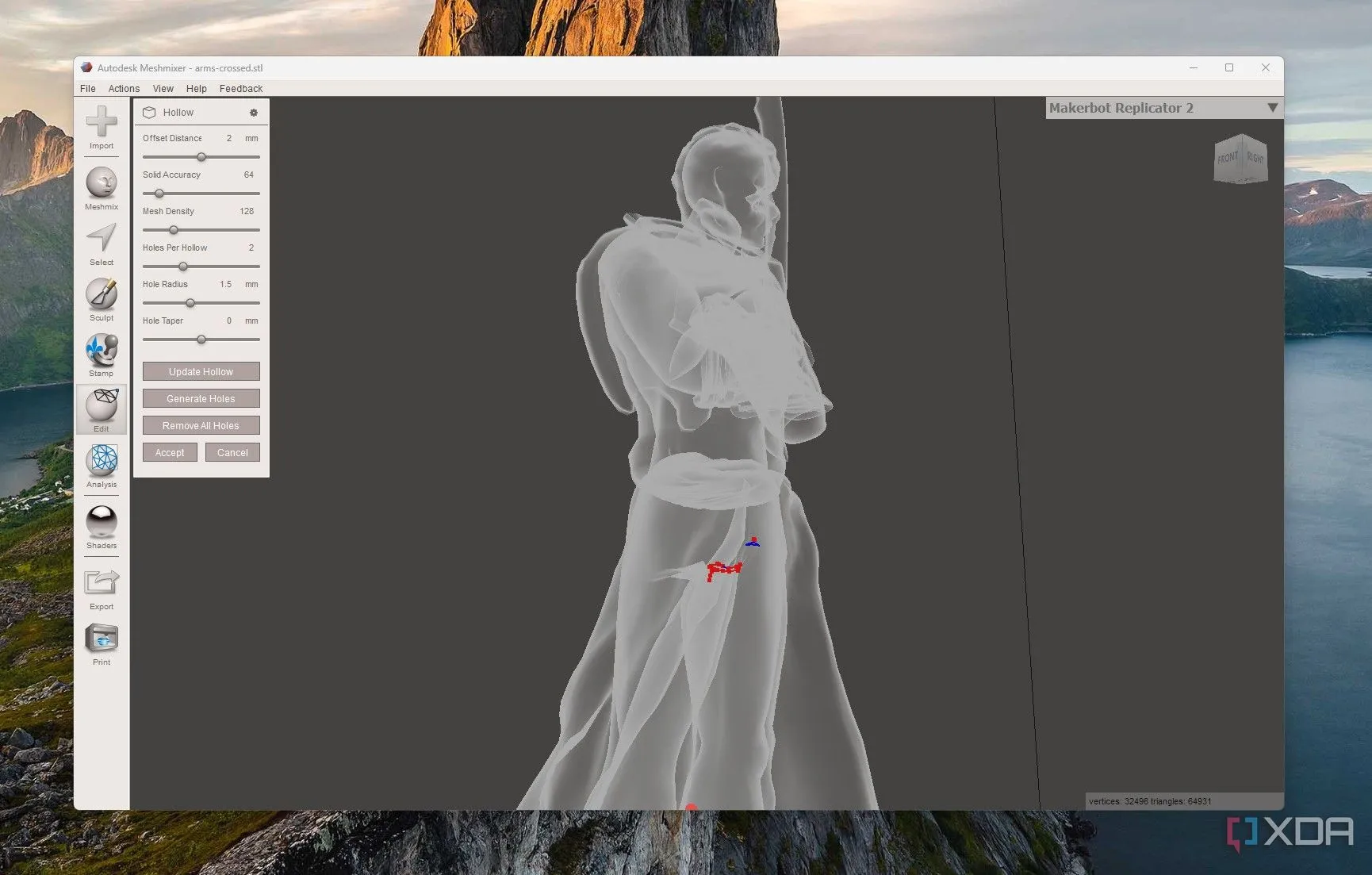 Mô hình 3D đang được làm rỗng trong Meshmixer, hiển thị cấu trúc bên trong và các tùy chọn điều chỉnh độ dày
Mô hình 3D đang được làm rỗng trong Meshmixer, hiển thị cấu trúc bên trong và các tùy chọn điều chỉnh độ dày
Nếu bạn in 3D bằng máy in resin (nhựa), việc thêm lỗ thoát (escape holes) là rất cần thiết để ngăn nhựa chưa khô bị kẹt bên trong mô hình. Bạn có thể thực hiện điều này bằng cách vào Edit -> Hollow, sau đó chọn số lượng lỗ trong phần Holes per hollow và bán kính trong Hole Radius. Số lượng lỗ mặc định là hai và bán kính là 1.5 mm, bạn có thể điều chỉnh chúng dựa trên tệp mô hình của mình.
5. Tinh Chỉnh Mô Hình Với Các Công Cụ Điêu Khắc Mạnh Mẽ
Dễ dàng tinh chỉnh và chỉnh sửa chi tiết bề mặt
Meshmixer đi kèm với các công cụ điêu khắc 3D (sculpting tools) giúp tinh chỉnh và chỉnh sửa mô hình 3D. Một số chương trình tạo mô hình 3D thiếu các công cụ điêu khắc, khiến việc làm mịn các bề mặt nhất định, thêm các chi tiết phức tạp, hoặc thậm chí định hình lại các khu vực trở nên bất khả thi. Nhưng với Meshmixer, bạn có thể đạt được điều này một cách dễ dàng. Bạn có thể tìm thấy các công cụ điêu khắc trong phần Sculpt nằm ở phía bên trái của giao diện.
Bạn có thể lựa chọn từ nhiều loại cọ khác nhau như drag, draw, smooth, pinch, flatten, move, spikes, và nhiều loại khác nữa. Các loại cọ này có nhiều cài đặt bao gồm cường độ (strength), kích thước (size) và khoảng cách (spacing) của chúng. Các công cụ điêu khắc của Meshmixer đặc biệt hữu ích cho các hình dạng hữu cơ và tượng nhỏ, nơi các chi tiết bề mặt là yếu tố then chốt để tạo nên sự chân thực và sống động.
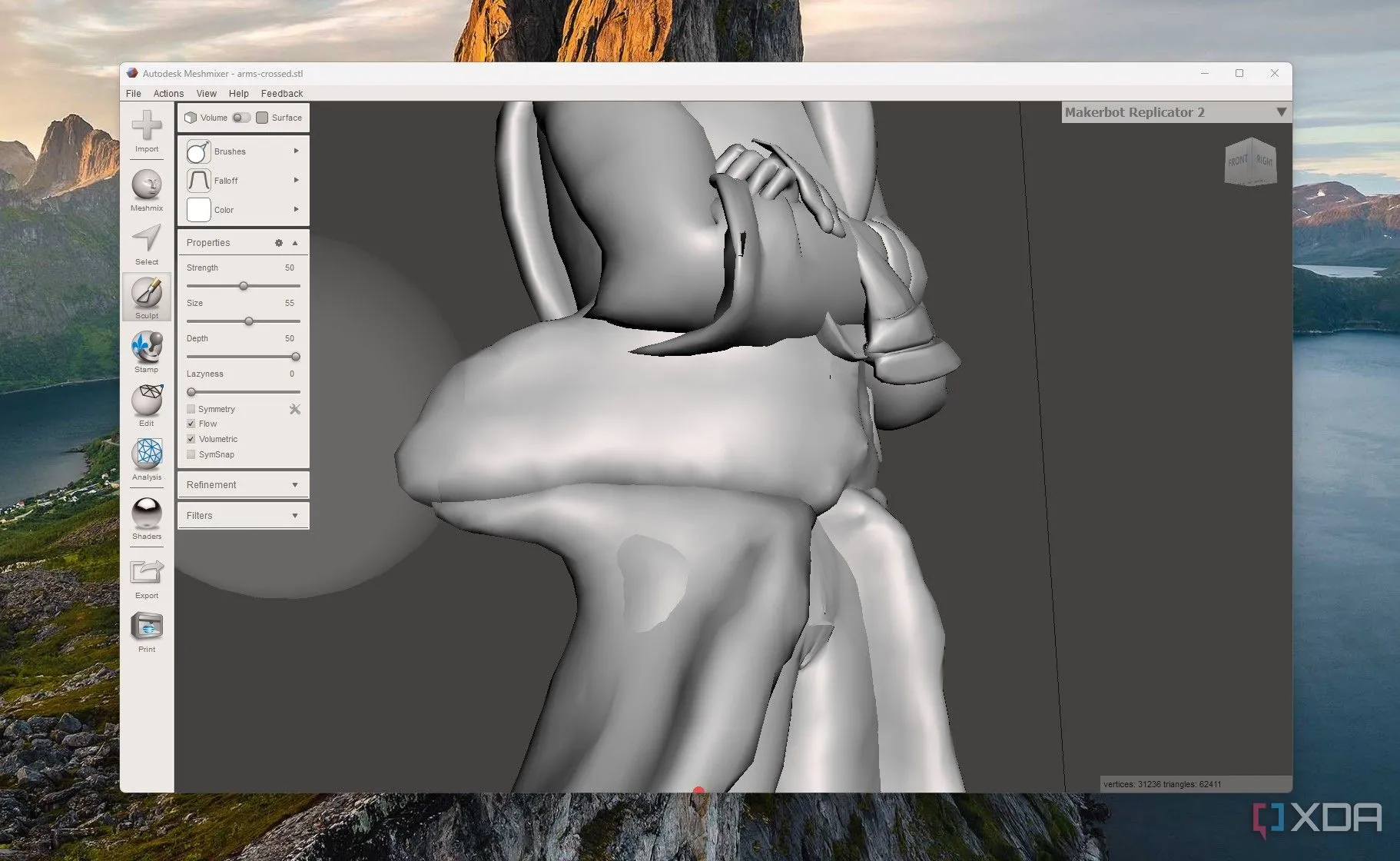 Giao diện Meshmixer với công cụ điêu khắc (sculpting tools) đang được sử dụng, hiển thị các loại cọ và cài đặt
Giao diện Meshmixer với công cụ điêu khắc (sculpting tools) đang được sử dụng, hiển thị các loại cọ và cài đặt
Chuẩn Bị Lưới Mô Hình Hoàn Hảo Cho In 3D
Meshmixer là một công cụ tuyệt vời để chỉnh sửa mô hình 3D và đảm bảo chúng sẵn sàng cho việc in ấn. Giao diện của nó đơn giản, dễ điều hướng và đặc biệt là hoàn toàn miễn phí. Ngoài những lý do đã nêu, Meshmixer còn cho phép bạn in trực tiếp từ phần mềm.
Bạn có thể kết nối máy in 3D của mình, điều chỉnh mô hình và bắt đầu in chỉ với một cú nhấp chuột. Khả năng tích hợp liền mạch này giúp tiết kiệm thời gian và hợp lý hóa quy trình làm việc, loại bỏ nhu cầu sử dụng thêm phần mềm cắt lớp (slicing) bên ngoài. Bạn đã sẵn sàng để nâng tầm kỹ năng in 3D của mình với Meshmixer chưa? Hãy trải nghiệm ngay hôm nay và chia sẻ những thành quả tuyệt vời bạn tạo ra!